Come sincronizzare Joomla con OneDrive utilizzando Dropfiles
Uno dei maggiori problemi di Joomla è lo spazio di archiviazione sul server. Il motivo potrebbe essere la quantità di file che hai archiviato per distribuirli ai tuoi clienti, ma non preoccuparti! Lo spazio di archiviazione sul server non è più un problema grazie al fantastico strumento offerto da JoomUnited: Dropfiles . Dropfiles ti permette di connettere il tuo sito ad alcuni servizi cloud come OneDrive .
Dropfiles è un'ottima estensione che ti permette di creare una versione scaricabile dei tuoi file in Joomla. Tuttavia, non ti permette solo di creare versioni scaricabili dei file archiviati sul tuo server. Dropfiles offre anche un'integrazione che ti permette di collegare il tuo sito al tuo account OneDrive .
In questo post impareremo quanto è facile connettere il tuo sito con un account OneDrive .
Come configurare facilmente l'integrazione con Joomla OneDrive
Il primo passaggio di questa configurazione consiste nel creare un'app di Microsoft Azure. Il processo è davvero semplice: basta selezionare alcune opzioni e copiare/incollare alcuni codici.
Prima di tutto, vai al portale Microsoft Azure e accedi con il tuo account Microsoft. Clicca su “+ Nuova registrazione” per iniziare.
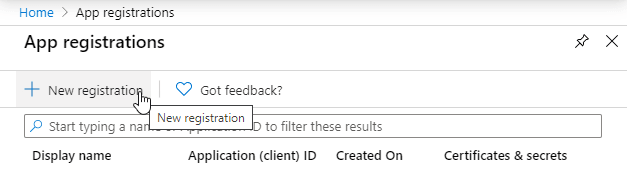
Successivamente, torna al tuo sito Joomla e vai su Componenti > Dropfiles > Impostazioni . Dalla OneDrive , copia l'"URI di reindirizzamento autorizzato". Quindi, vai al modulo di registrazione dell'app e incolla il codice che hai copiato dalla sezione "URL di reindirizzamento", seleziona un nome per la tua app e, per ora, puoi semplicemente cliccare sul pulsante Registra.
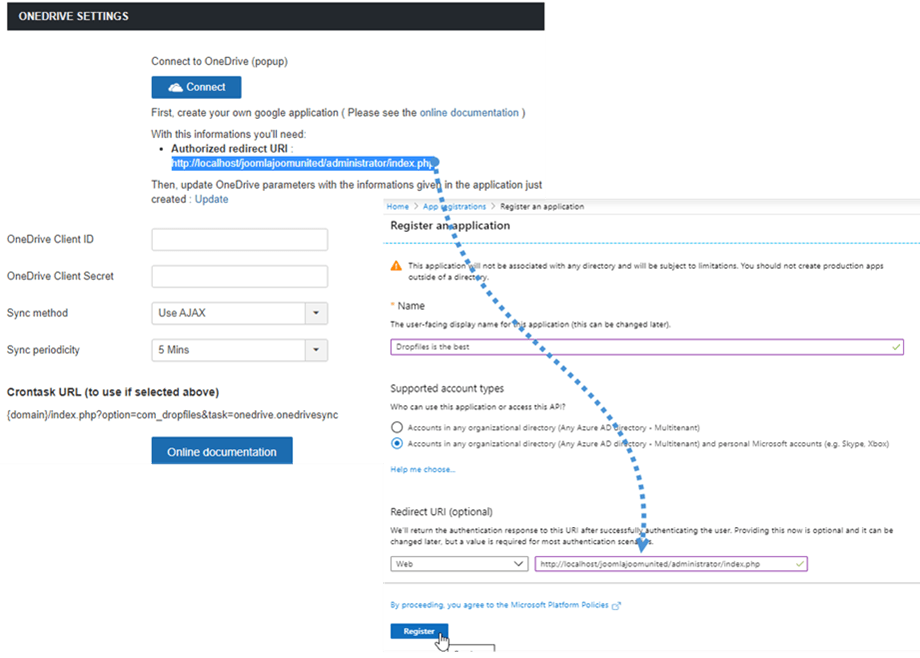
Ora abbiamo quasi finito. Abbiamo l'ID dell'applicazione e ci manca solo la password (o il Client Secret). Per ottenere il segreto del cliente, vai al menu a sinistra e fai clic su "Certificati e segreti", quindi sulla sezione "Segreti del cliente" e infine fai clic su "+ Nuovo segreto del cliente".
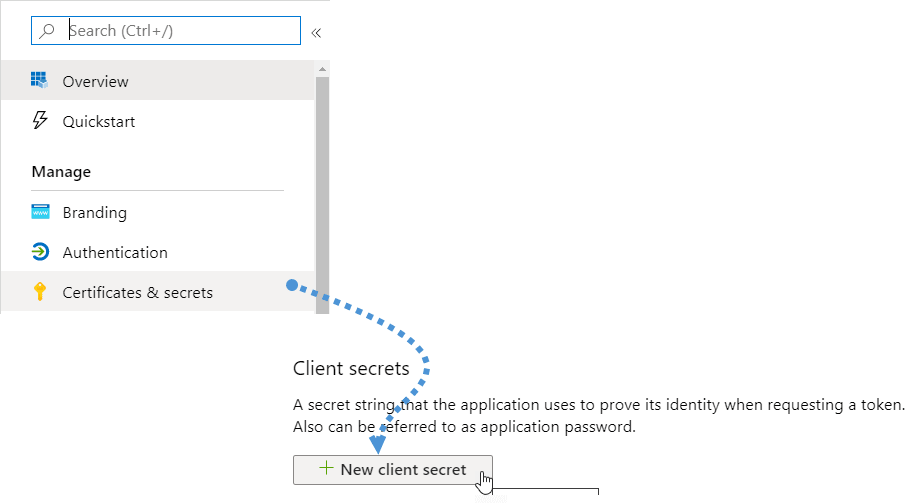
Quindi, basta compilare la descrizione e impostare una data di scadenza.
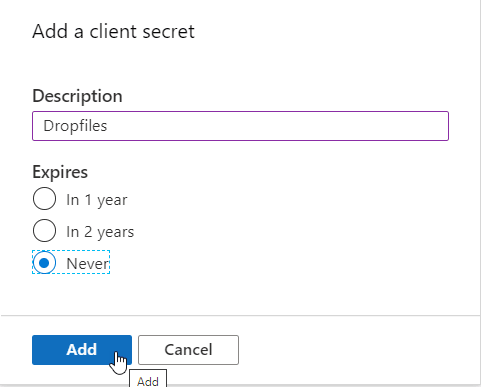
Ora, tutto è finalizzato sul lato App, quindi torna al tuo sito per completare la configurazione. Incolla l' ID applicazione in OneDrive Client ID e il Client Secret in OneDrive Client Secret .
Ora, salva la configurazione e fai clic sul pulsante "Connetti".
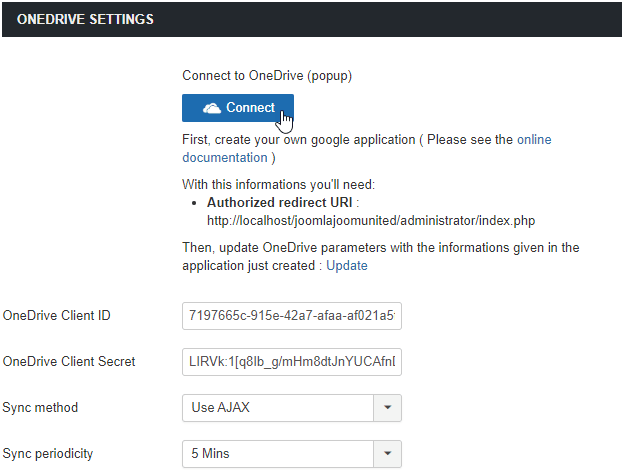
Si aprirà un popup, basta fare clic su "Sì" e tutto sarà collegato.
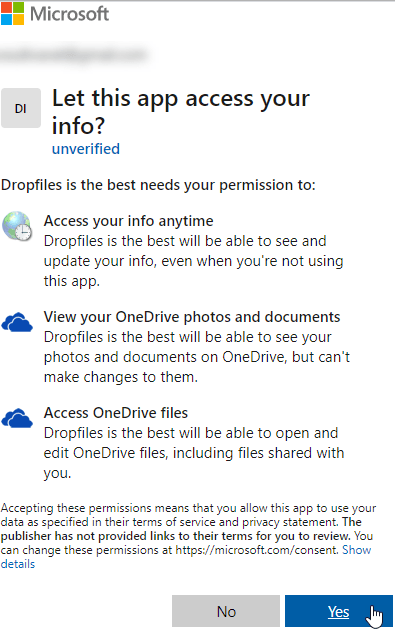
Dropfiles ti mostrerà un messaggio che dice "Hai già effettuato l'accesso", il che significa che il plugin è riuscito a stabilire correttamente la connessione e a integrarla con OneDrive. Allo stesso tempo, Dropfiles avrà creato una cartella radice sul tuo account OneDrive .
Ora è tutto pronto, quindi vediamo come funziona la sincronizzazione di OneDrive
Hai collegato correttamente il tuo sito Joomla con OneDrive in alcuni semplici passaggi e ora dovresti sapere come funziona la sincronizzazione di OneDrive .
Ora puoi creare cartelle sul tuo sito Joomla e vederle nel tuo account OneDrive . La sincronizzazione funziona anche in modo opposto, come ti mostreremo in seguito.
Prima di tutto, controlliamo la nostra dashboard di OneDrive .
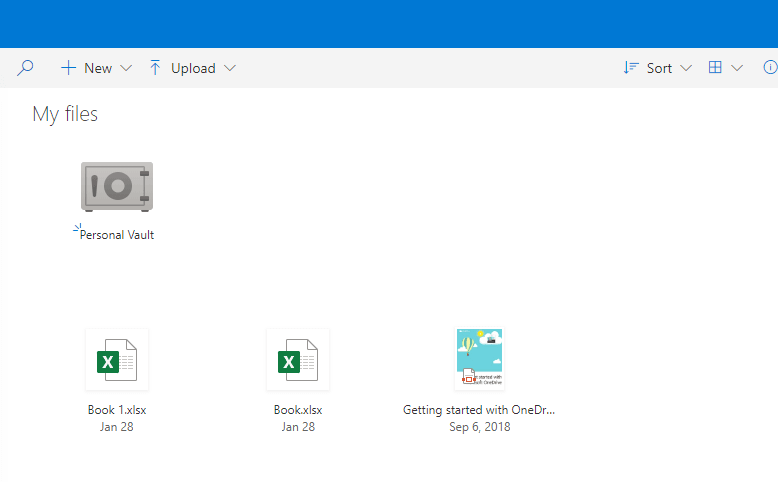
Come puoi vedere, è praticamente vuoto.
Ora andiamo sul nostro sito Joomla per creare una cartella OneDrive Componenti > Dropfiles e clicchiamo sulla piccola freccia accanto al pulsante "Nuova categoria". Quindi, clicchiamo su "Nuova OneDrive ", che creerà una nuova cartella sul nostro sito.
Aggiungiamo alcuni file in questa cartella di OneDrive per vedere se questi file vengono visualizzati anche su OneDrive .
E se andiamo al nostro account OneDrive vedremo tutti questi file sincronizzati con quella cartella.
E sì! Eccolo qua: la cartella con tutti i file all'interno. Ora creiamo una cartella in OneDrive chiamata "Cartella creata in OneDrive" e poi vedremo se quella cartella è anche nel nostro sito Joomla.
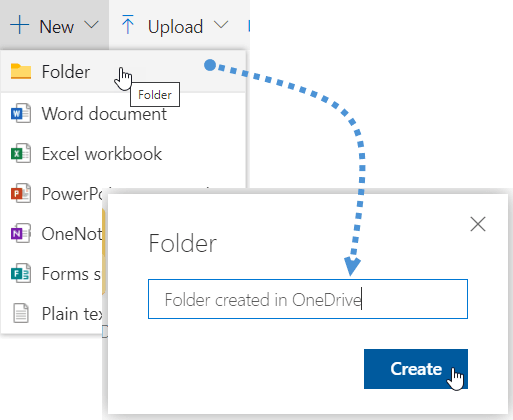
Ora possiamo andare sul nostro sito Joomla e, nella dashboard Dropfiles , cliccare su "Sincronizza con OneDrive" e la cartella apparirà.
E sì, eccolo! Come puoi vedere, tutto è fatto e ora puoi gestire il tuo sito Joomla da OneDrive e le tue cartelle OneDrive dal tuo sito Joomla.
La sincronizzazione avviene in vari modi e in diverse forme. Dalla configurazione Dropfiles , puoi scegliere come si comporterà il plugin durante la sincronizzazione OneDrive con Dropfiles. Ad esempio, puoi scegliere il metodo di sincronizzazione e impostare una periodicità di sincronizzazione per allineare i file del tuo blog Joomla con OneDrive ogni pochi minuti.
Un aggiornamento più recente, tuttavia, elimina la necessità di una periodicità di sincronizzazione. Dropfiles ora supporta anche le notifiche push, simili a quelle degli smartphone. In parole povere, le notifiche push si attivano ogni volta che carichi, modifichi o elimini un file su Joomla o su OneDrive. A quel punto, Dropfiles sincronizza immediatamente la modifica.
Semplice come usare lo spazio di archiviazione di OneDrive
La soluzione per salvare lo spazio di archiviazione del server è semplice come utilizzare lo spazio di archiviazione di OneDrive . Potrai anche gestire i tuoi file OneDrive dal tuo sito Joomla e gestire i tuoi file Joomla dal tuo account OneDrive .
Potrai creare fantastici articoli con una versione scaricabile dei tuoi OneDrive , che avranno lo stesso aspetto di qualsiasi altro file archiviato sul tuo server e potrai utilizzare il nuovo strumento di anteprima . Tutto quello che devi fare è ottenere la tua iscrizione Dropfiles qui e installarla nel tuo sito Joomla. Cosa aspetti?
Quando ti iscrivi al blog, ti invieremo un'e-mail quando ci saranno nuovi aggiornamenti sul sito, così non te li perderai.
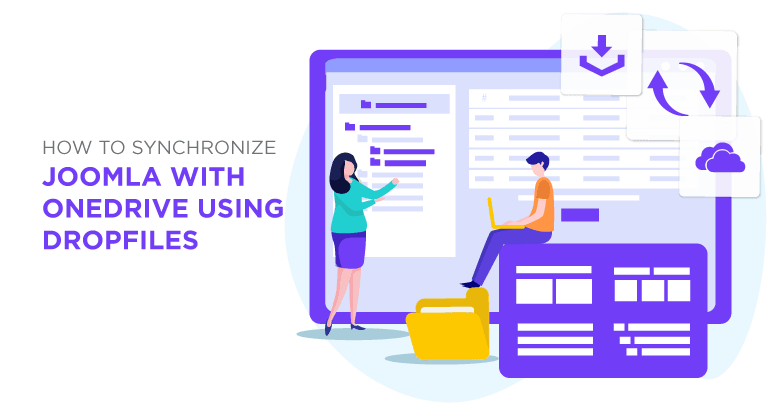








Commenti